TI-CCS-IDE教程
- 格式:ppt
- 大小:902.00 KB
- 文档页数:71
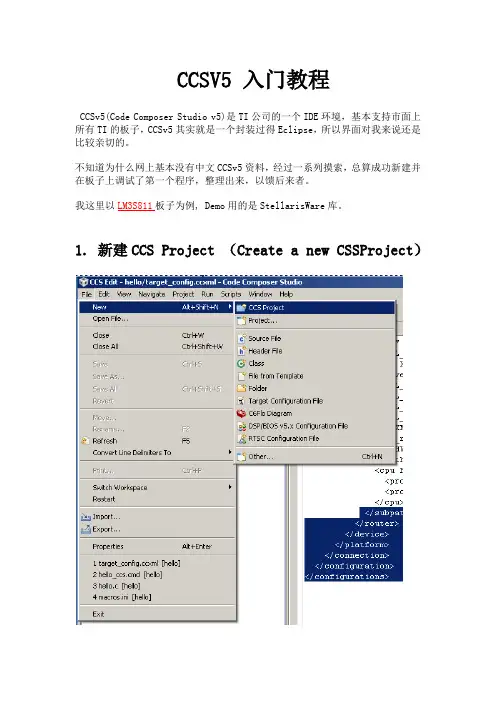
CCSV5 入门教程CCSv5(Code Composer Studio v5)是TI公司的一个IDE环境,基本支持市面上所有TI的板子,CCSv5其实就是一个封装过得Eclipse,所以界面对我来说还是比较亲切的。
不知道为什么网上基本没有中文CCSv5资料,经过一系列摸索,总算成功新建并在板子上调试了第一个程序,整理出来,以馈后来者。
我这里以LM3S811板子为例, Demo用的是StellarisWare库。
1. 新建CCS Project (Create a new CSSProject)2. 参数按下面调整(Set options as following)3. 编写代码(Editing source code )1.#include "inc/hw_types.h"2.#include "driverlib/debug.h"3.#include "driverlib/sysctl.h"4.#include "drivers/display96x16x1.h"5.6.#ifdef DEBUG7.void8.__error__(char *pcFilename, unsigned long ulLine)9.{10.}11.#endif12.13.int main(void)14.{15.SysCtlClockSet(SYSCTL_SYSDIV_1 | SYSCTL_USE_OSC |SYSCTL_OSC_MAIN |16.SYSCTL_XTAL_6MHZ);17.18.Display96x16x1Init(false);19.Display96x16x1StringDraw(" Hello Embeded!", 0, 0);20.Display96x16x1StringDraw(" wzs@hallym", 0, 1);21.while(1)22.{23.}24.}4. 把StellarisWare的头文件路径加include options中(Add StellarisWare Header file into Include Options)5. 连接阶段的一些问题(problems of link)最常见的错误如下图所示首先,解决连接时找不到Display96x16x1Init等函数符号的问题在工程下新建drivers目录,把下列文件import进此文件夹到此为止,程序可以顺利Build了6. 下载时如果出现写入错误,写入超时的话,可以检查一下工程目录下的.ccxml连接配置文件至此,工程就可以成功build并且Debug了更多资料请访问一伙儿网:。
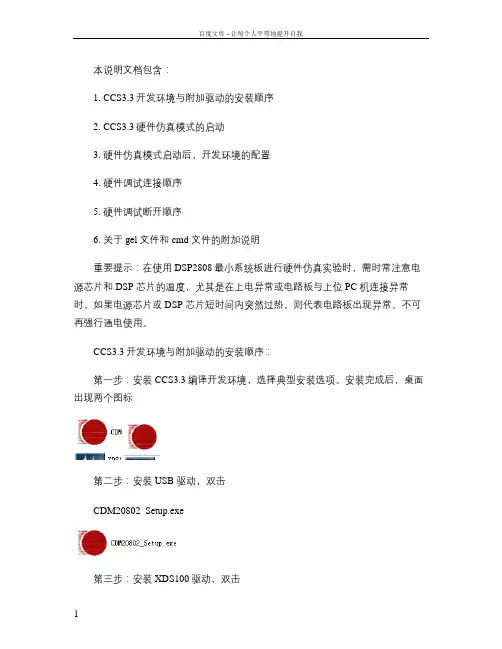
本说明文档包含:1. CCS3.3开发环境与附加驱动的安装顺序2. CCS3.3硬件仿真模式的启动3. 硬件仿真模式启动后,开发环境的配置4. 硬件调试连接顺序5. 硬件调试断开顺序6. 关于gel 文件和cmd 文件的附加说明重要提示:在使用DSP2808最小系统板进行硬件仿真实验时,需时常注意电源芯片和DSP 芯片的温度,尤其是在上电异常或电路板与上位PC 机连接异常时,如果电源芯片或DSP 芯片短时间内突然过热,则代表电路板出现异常,不可再强行通电使用。
CCS3.3开发环境与附加驱动的安装顺序:第一步:安装CCS3.3编译开发环境,选择典型安装选项。
安装完成后,桌面出现两个图标第二步:安装USB 驱动,双击CDM20802_Setup.exe第三步:安装XDS100驱动,双击XDS100_v1_1_RTM.exe第四步:安装2808例子程序,双击TMS320F2808全套例程.rar至此,CCS3.3开发环境与附加驱动的安装完成。
CCS3.3硬件仿真模式的启动:第一步:双击桌面上的Setup CCStudio v3.3图标第二步:在开启的界面中,选择Platform 中的下拉菜单中选择xds100usb emulator第三步:选择F2808 XDS100 USB Emulator,点击Add第四步:此时已将2808添加至左侧的My System中,点击左下角的Save&Quit来启动CCS3.3第五步:在出现的弹出窗口中选择“是”至此,CCS3.3以完成初次启动的配置并正常启动附加说明,完成初次启动配置后,以后再使用时,不需要再点击Setup CCStudio v3.3来进行配置了,只需要点击,来按照原有配置启动即可。
硬件仿真模式启动后,开发环境的配置:第一步:点击Project->new,新建一个空的工程第二步:在左侧的工程管理栏中新建好的工程中,单击右键,选择Build Options第三步:在Advanced 标签页中,在Unified Memory Model(-ml前打钩第四步:在 Preprocessor 标签页中,将C:\tidcs\c28\DSP280x\v160\DSP280x_headers\include 输入至 Include Search Path 中,输入分号(注意此时应保持输入法为英文输入法),再将C:\tidcs\c28\DSP280x\v160\DSP280x_common\include 输入至 Include Search Path 中,以完成 CCS3.3 的编译器对头文件的查找路径的设置。
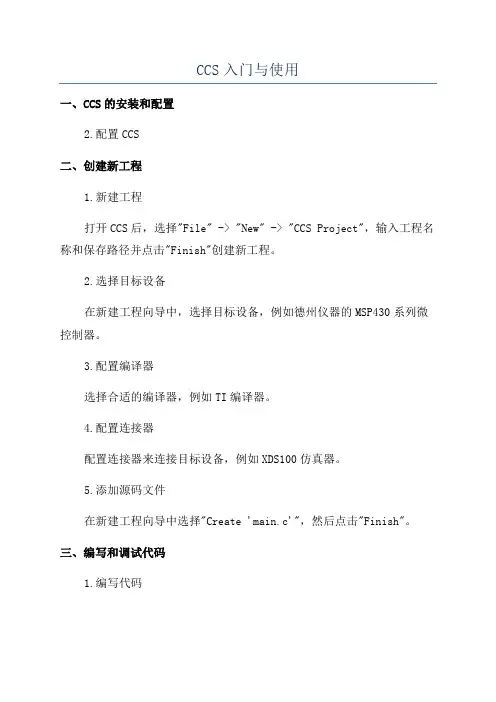
CCS入门与使用一、CCS的安装和配置2.配置CCS二、创建新工程1.新建工程打开CCS后,选择"File" -> "New" -> "CCS Project",输入工程名称和保存路径并点击"Finish"创建新工程。
2.选择目标设备在新建工程向导中,选择目标设备,例如德州仪器的MSP430系列微控制器。
3.配置编译器选择合适的编译器,例如TI编译器。
4.配置连接器配置连接器来连接目标设备,例如XDS100仿真器。
5.添加源码文件在新建工程向导中选择"Create 'main.c'",然后点击"Finish"。
三、编写和调试代码1.编写代码在新建工程的源码文件(main.c)中编写嵌入式代码,例如控制IO 口,读取传感器数据等。
2.编译代码在工程资源管理器中选择main.c文件,点击右键选择"Build"编译代码。
3.烧录代码在工程资源管理器中选择main.c文件,点击右键选择"Debug" -> "Debug Active Project",CCS将自动编译代码并将程序烧录到目标设备。
4.调试代码在CCS的调试视图中可以设置断点、观察变量、单步调试等,以便调试嵌入式代码。
四、其他常用功能1.资源管理器CCS的资源管理器可以管理工程文件和项目设置,例如添加、删除和重命名文件。
2.项目设置CCS的项目设置可以配置构建选项、目标设备、编译器和连接器等。
3.编译选项CCS的编译选项功能可以配置编译器的优化级别、调试信息和警告设置。
4.仿真器设置CCS的仿真器设置功能可以配置目标设备的仿真器接口、仿真速度和仿真器选项。
总结:CCS提供了强大的开发和调试功能,适用于开发嵌入式系统。
在使用CCS时,需要进行安装和配置,然后可以创建新工程、编写和调试代码。
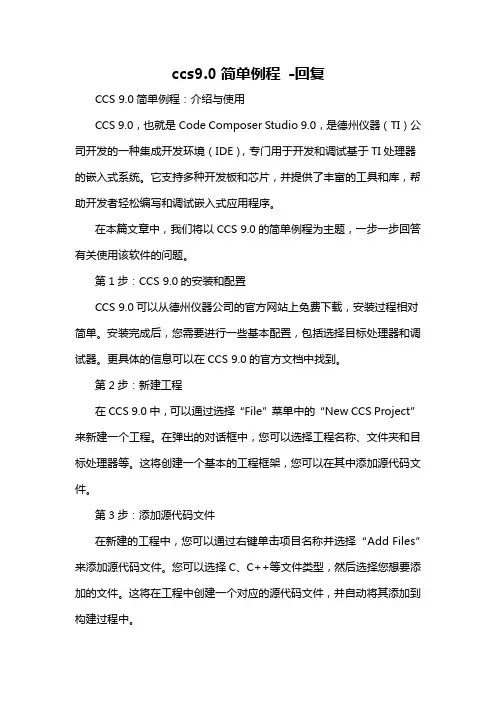
ccs9.0简单例程-回复CCS 9.0简单例程:介绍与使用CCS 9.0,也就是Code Composer Studio 9.0,是德州仪器(TI)公司开发的一种集成开发环境(IDE),专门用于开发和调试基于TI处理器的嵌入式系统。
它支持多种开发板和芯片,并提供了丰富的工具和库,帮助开发者轻松编写和调试嵌入式应用程序。
在本篇文章中,我们将以CCS 9.0的简单例程为主题,一步一步回答有关使用该软件的问题。
第1步:CCS 9.0的安装和配置CCS 9.0可以从德州仪器公司的官方网站上免费下载,安装过程相对简单。
安装完成后,您需要进行一些基本配置,包括选择目标处理器和调试器。
更具体的信息可以在CCS 9.0的官方文档中找到。
第2步:新建工程在CCS 9.0中,可以通过选择“File”菜单中的“New CCS Project”来新建一个工程。
在弹出的对话框中,您可以选择工程名称、文件夹和目标处理器等。
这将创建一个基本的工程框架,您可以在其中添加源代码文件。
第3步:添加源代码文件在新建的工程中,您可以通过右键单击项目名称并选择“Add Files”来添加源代码文件。
您可以选择C、C++等文件类型,然后选择您想要添加的文件。
这将在工程中创建一个对应的源代码文件,并自动将其添加到构建过程中。
第4步:编写源代码现在,您可以打开源代码文件并开始编写代码。
CCS 9.0提供了丰富的代码编辑功能,包括自动完成、代码高亮和代码折叠等。
您可以使用C、C++或其他支持的语言编写代码,并在编辑器中对其进行格式化和调试。
第5步:构建和编译一旦您完成了源代码的编写,接下来您需要构建和编译项目。
在CCS 9.0中,您可以通过选择“Project”菜单中的“Build Project”来执行构建过程。
这将使用目标处理器的相关工具链,编译您的源代码并生成可执行文件。
第6步:调试和运行在构建和编译完成之后,您可以使用CCS 9.0的调试功能来调试和运行您的应用程序。
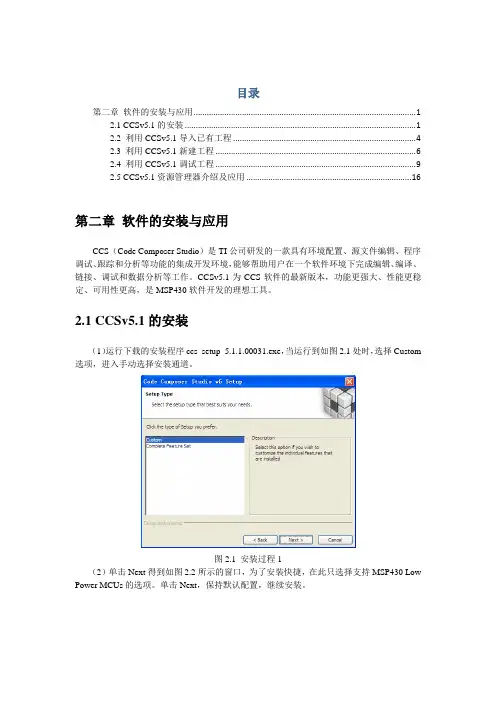
目录第二章软件的安装与应用 (1)2.1 CCSv5.1的安装 (1)2.2 利用CCSv5.1导入已有工程 (4)2.3 利用CCSv5.1新建工程 (6)2.4 利用CCSv5.1调试工程 (9)2.5 CCSv5.1资源管理器介绍及应用 (16)第二章软件的安装与应用CCS(Code Composer Studio)是TI公司研发的一款具有环境配置、源文件编辑、程序调试、跟踪和分析等功能的集成开发环境,能够帮助用户在一个软件环境下完成编辑、编译、链接、调试和数据分析等工作。
CCSv5.1为CCS软件的最新版本,功能更强大、性能更稳定、可用性更高,是MSP430软件开发的理想工具。
2.1 CCSv5.1的安装(1)运行下载的安装程序ccs_setup_5.1.1.00031.exe,当运行到如图2.1处时,选择Custom 选项,进入手动选择安装通道。
图2.1 安装过程1(2)单击Next得到如图2.2所示的窗口,为了安装快捷,在此只选择支持MSP430 Low Power MCUs的选项。
单击Next,保持默认配置,继续安装。
图2.2 安装过程2图2.3 软件安装中图2.4 软件安装完成(3)单击Finish,将运行CCS,弹出如图2.5所示窗口,打开“我的电脑”,在某一磁盘下,创建以下文件夹路径:-\MSP-EXP430F5529\Workspace,单击Browse,将工作区间链接到所建文件夹,不勾选"Use this as the default and do not ask again"。
图2.5 Workspace选择窗口(4)单击OK,第一次运行CCS需进行软件许可的选择,如图2.6所示。
在此,选择CODE SIZE LIMITED(MSP430)选项,在该选项下,对于MSP430,CCS免费开放16KB的程序空间;若您有软件许可,可以参考以下链接进行软件许可的认证:/index.php/GSG:CCSv5_Running_for_the_first_time,单击Finish即可进入CCSv5.1 软件开发集成环境,如图2.7所示。
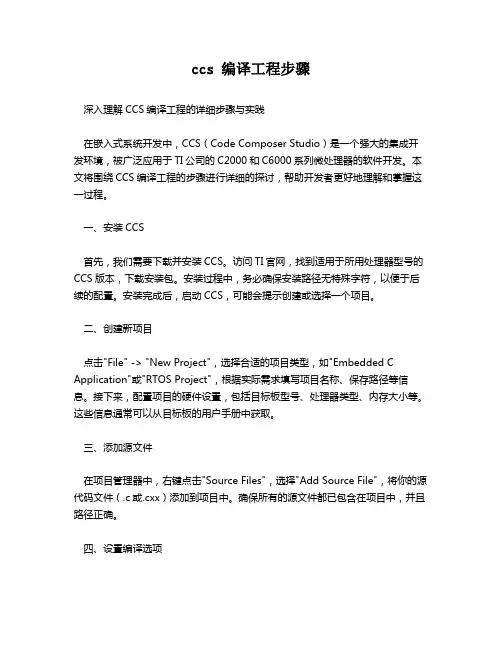
ccs 编译工程步骤深入理解CCS编译工程的详细步骤与实践在嵌入式系统开发中,CCS(Code Composer Studio)是一个强大的集成开发环境,被广泛应用于TI公司的C2000和C6000系列微处理器的软件开发。
本文将围绕CCS编译工程的步骤进行详细的探讨,帮助开发者更好地理解和掌握这一过程。
一、安装CCS首先,我们需要下载并安装CCS。
访问TI官网,找到适用于所用处理器型号的CCS版本,下载安装包。
安装过程中,务必确保安装路径无特殊字符,以便于后续的配置。
安装完成后,启动CCS,可能会提示创建或选择一个项目。
二、创建新项目点击"File" -> "New Project",选择合适的项目类型,如"Embedded C Application"或"RTOS Project",根据实际需求填写项目名称、保存路径等信息。
接下来,配置项目的硬件设置,包括目标板型号、处理器类型、内存大小等。
这些信息通常可以从目标板的用户手册中获取。
三、添加源文件在项目管理器中,右键点击"Source Files",选择"Add Source File",将你的源代码文件(.c或.cxx)添加到项目中。
确保所有的源文件都已包含在项目中,并且路径正确。
四、设置编译选项在项目属性中,点击"Build" -> "Settings",可以设置编译器选项。
这里可以调整优化级别、预处理器宏、编译器警告和错误处理等。
对于初学者,建议从"Debug"模式开始,以便于调试。
五、链接器配置在"Linker"选项中,配置所需的库文件和链接选项。
这包括标准库、驱动程序库、RTOS库等,具体依赖于你的应用需求。
同时,也需要设置输出文件的格式和位置。


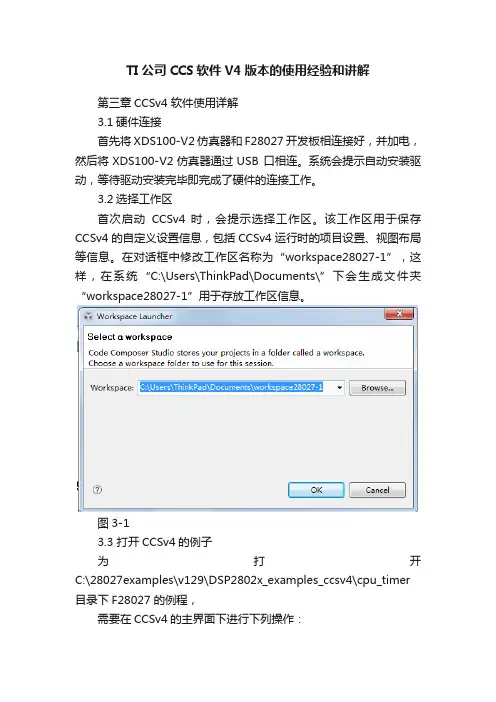
TI公司CCS软件V4版本的使用经验和讲解第三章CCSv4 软件使用详解3.1硬件连接首先将XDS100-V2仿真器和F28027 开发板相连接好,并加电,然后将XDS100-V2仿真器通过USB 口相连。
系统会提示自动安装驱动,等待驱动安装完毕即完成了硬件的连接工作。
3.2选择工作区首次启动CCSv4 时,会提示选择工作区。
该工作区用于保存CCSv4的自定义设置信息,包括CCSv4运行时的项目设置、视图布局等信息。
在对话框中修改工作区名称为“workspace28027-1”,这样,在系统“C:\Users\ThinkPad\Documents\”下会生成文件夹“workspace28027-1”用于存放工作区信息。
图3-13.3 打开CCSv4的例子为打开C:\28027examples\v129\DSP2802x_examples_ccsv4\cpu_timer 目录下F28027 的例程,需要在CCSv4的主界面下进行下列操作:1.在“Project ”中选择“Import Existing CCS/CCE Eclipse Project”导入现有CCSv4的项目,“Import Legacy CCSv3.3 Project”是用来打开早期CCS版本的Project。
图3-22.单击“Select search-directory:”旁的“Browse”按钮,浏览到“C:\28027examples\v129\DSP2802x_examples_ccsv4\cpu_t imer”目录文件夹选中“Example_2802xCpuTimer”并勿选中“Copy projects into workspace”复选框。
单击“Finish”。
图3-3在C/C++视图中(如下图,选择C/C++),项目文件的细节显示在“C/C++ Projects”窗口中。
图3-4图3-53.4 为CCSv4仿真器设置目标配置文件CCSv4可以与TI的DSP芯片通过仿真器相连接,在进行project 的编译、调试以及运行时,必须提前设置相应的仿真器及DSP型号。
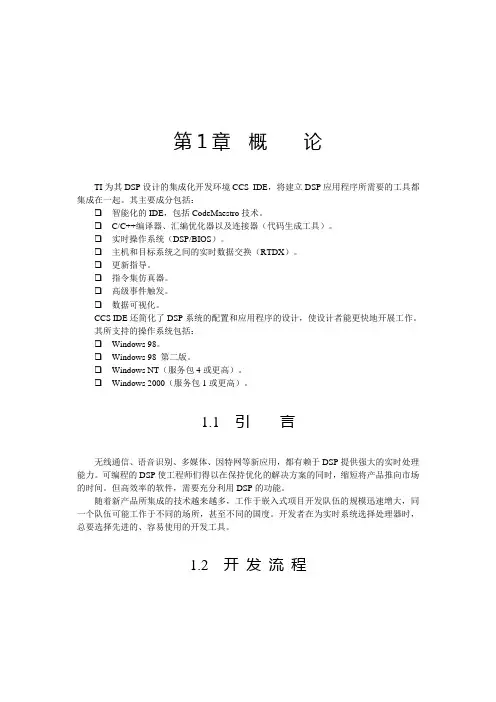
第1章概论TI为其DSP设计的集成化开发环境CCS IDE,将建立DSP应用程序所需要的工具都集成在一起。
其主要成分包括:❑智能化的IDE,包括CodeMaestro技术。
❑C/C++编译器、汇编优化器以及连接器(代码生成工具)。
❑实时操作系统(DSP/BIOS)。
❑主机和目标系统之间的实时数据交换(RTDX)。
❑更新指导。
❑指令集仿真器。
❑高级事件触发。
❑数据可视化。
CCS IDE还简化了DSP系统的配置和应用程序的设计,使设计者能更快地开展工作。
其所支持的操作系统包括:❑Windows 98。
❑Windows 98 第二版。
❑Windows NT(服务包4或更高)。
❑Windows 2000(服务包1或更高)。
1.1 引言无线通信、语音识别、多媒体、因特网等新应用,都有赖于DSP提供强大的实时处理能力。
可编程的DSP使工程师们得以在保持优化的解决方案的同时,缩短将产品推向市场的时间。
但高效率的软件,需要充分利用DSP的功能。
随着新产品所集成的技术越来越多,工作于嵌入式项目开发队伍的规模迅速增大,同一个队伍可能工作于不同的场所,甚至不同的国度。
开发者在为实时系统选择处理器时,总要选择先进的、容易使用的开发工具。
1.2 开发流程TI DSP集成化开发环境(CCS)使用手册2基于DSP的开发流程如图1-1所示。
第1章 概 论3图1-1 开发流程1.3 应 用 设 计1.3.1 CCS 的SetupCCS 的Setup 是一个公用程序,用来定义用户要使用CCS IDE 的目标板或仿真器。
这些信息称为系统的配置,包括处理和目标板通信的器件驱动器、描述用户目标板特性的其他信息和文件,例如默认的存储器分布。
CCS IDE 需要这些信息来建立和用户目标板的通信,决定对于特定的目标板,哪些工具可以使用。
DSK (DSP 初学者套件)是自动配置的。
在默认的情况下,软件仿真器就要求CCS IDE 作配置。
用户可以在装入CCS IED 之前,改变系统的配置来与开发环境相匹配。
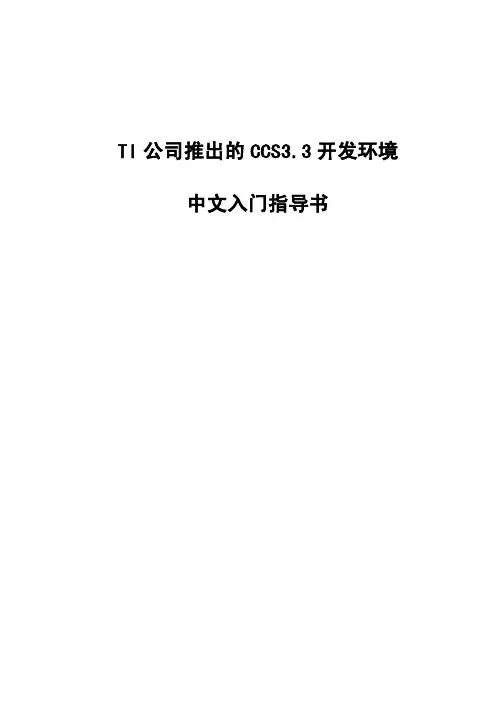
TI的DSP开发环境CCS安装配置说明文档(精)————————————————————————————————作者:————————————————————————————————日期:本说明文档包含:1. CCS3.3开发环境与附加驱动的安装顺序2. CCS3.3硬件仿真模式的启动3. 硬件仿真模式启动后,开发环境的配置4. 硬件调试连接顺序5. 硬件调试断开顺序6. 关于gel 文件和cmd 文件的附加说明重要提示:在使用DSP2808最小系统板进行硬件仿真实验时,需时常注意电源芯片和DSP 芯片的温度,尤其是在上电异常或电路板与上位PC机连接异常时,如果电源芯片或DSP芯片短时间内突然过热,则代表电路板出现异常,不可再强行通电使用。
CCS3.3开发环境与附加驱动的安装顺序:第一步:安装CCS3.3编译开发环境,选择典型安装选项。
安装完成后,桌面出现两个图标第二步:安装USB 驱动,双击CDM20802_Setup.exe第三步:安装XDS100驱动,双击XDS100_v1_1_RTM.exe第四步:安装2808例子程序,双击TMS320F2808全套例程.rar至此,CCS3.3开发环境与附加驱动的安装完成。
CCS3.3硬件仿真模式的启动:第一步:双击桌面上的Setup CCStudio v3.3图标第二步:在开启的界面中,选择Platform 中的下拉菜单中选择xds100usb emulator第三步:选择F2808 XDS100 USB Emulator,点击Add第四步:此时已将2808添加至左侧的My System中,点击左下角的Save&Quit来启动CCS3.3第五步:在出现的弹出窗口中选择“是”至此,CCS3.3以完成初次启动的配置并正常启动附加说明,完成初次启动配置后,以后再使用时,不需要再点击Setup CCStudio v3.3来进行配置了,只需要点击,来按照原有配置启动即可。
CCS(Code Composer Stdio)是TI公司推出的,用于开发DSP芯片的集成环境(IDE),它采用Windows风格界面,集编辑、编译、链接、软件仿真、硬件调试以及实时跟踪等功能于一体,极大地方便了DSP芯片的开发与设计,是目前使用最广泛的DSP开发软件之一。
首先在Setup CCStudio中设置芯片:点击程序Setup CCStudio:图1 Setup CCStudio在其中选择6000系列的6713,如图所示:图2 选择TMS320C6713选择完芯片之后,就可以进入CCS来进行工程建立了。
进入CCS,点击图标:图3 CCStudio进入了工作空间如下图所示:执行“Project/New”命令,创建一个新的工程文件。
如图所示:输入工程名称“hello”,如下图:点击finish之后,出现了一个空工程。
如图:图7 创建的空工程接下来为该空工程添加文件,点击“File/New/Source File”,在弹出的编辑器里面输入文件,分别需要输入“Include/hello.h”“Sourcce/hello.c”“Source/vectors.asm”“hello.cmd”。
输入编辑器界面如图:图8 程序输入界面输入完成代码之后,按照上面的路径分别进行保存。
另外因为该工程师基于C语言编写的,因此还需运行时支持库(Run-Time-Support Library)。
使用向工程中添加文件加入“rts.lib”文件,该文件存放在CCS的安装目录下。
所有的文件编写添加完毕之后,单击工程名左边的“+”标记展开工程文件列表,如图所示:图9 工程文件目录快速编译工程,直接选择“Project/Build”,来对工程组建。
组建成功,在下面的信息提示框中会出现相关信息。
如图:图10 编译完成然后对程序进行运行,点击“Debug/Run”,由于没有连接硬件电路板,故只会出现反汇编窗口和在信息栏中报错,如图:图11 反汇编窗口图12 信息栏报错就这样,CCS的操作在此完成。
CCS v5.x 使用介绍本文将会从下载、安装、建立工程、调试、下载程序、常见问题及资料等方面介绍CCSv5.x 的使用,尽可能多的使用图片,力求简单,使用户快速上手。
另外,本人邮箱为huyang.abc@,大家在阅读本文档过程中遇到任何问题可以与我交流,共同进步。
1 简介CCS是什么东西,做什么用的,就不需要我多介绍了,相信能够下载这个文档的人都很清楚。
从v4 开始,Code Composer Studio开始基于Eclipse,将编译器、连接器、调试器、BIOS 等工具集成进Eclipse,并且支持Linux(本人没有玩过,详情请参考链接1)。
CCS支持TI所有的嵌入式处理器产品,包括MSP430、Stellaris、C2000、C5000等等。
用过CCSv4.x的朋友都知道,在使用CCSv4.x的过程中经常会出现死机、速度慢,或者各种各样奇怪的问题。
CCSv5.2是当前最新的版本,速度更快,体积更小,具体的改变可参考链接2。
建议本文是以C2000平台为例介绍CCSv5.2的使用。
CCS是一个收费软件,但是有代码限制版和时间限制版(链接3)。
大部分情况下,代码限制版就足够大家开发使用了。
也有随开发工具赠送的全功能版本。
2 下载下载包分为在线下载版和离线版。
下载地址如下:/index.php/Download_CCS?DCMP=dsp-mc-opemmp-120828&HQS= dsp-mc-opemmp-pr-sw3在线下载版在安装过程中需要连接网络,从服务器上下载CCS安装文件。
需要有TI的账号才能下载,如果没有可以注册一个,很简单。
3 安装双击您下载的ccs_setup_5.2.1.00018.exe,按照安装步骤按照就可以了。
安装目录推荐安装在C:/ti文件夹下注意:可以根据具体项目情况选择CCS支持的处理器。
点击下一步直到安装完成。
4 第一次使用以及License安装完成后,打开CCS,会出现以下提示,要求您选择工作区目录,根据您的具体情况选择目录,注意不要有中文路径。
第一章 CCS概述............................... 错误!未定义书签。
CCS概述..................................... 错误!未定义书签。
代码生成工具................................ 错误!未定义书签。
CCS集成开发环境............................. 错误!未定义书签。
编辑源程序................................ 错误!未定义书签。
创建应用程序............................... 错误!未定义书签。
调试应用程序.............................. 错误!未定义书签。
DSP/BIOS插件............................... 错误!未定义书签。
DSP/BIOS 配置............................. 错误!未定义书签。
DSP/BIOS API 模块......................... 错误!未定义书签。
硬件仿真和实时数据交换...................... 错误!未定义书签。
第三方插件.................................. 错误!未定义书签。
CCS文件和变量............................... 错误!未定义书签。
安装文件夹................................. 错误!未定义书签。
文件扩展名................................. 错误!未定义书签。
环境变量................................... 错误!未定义书签。
增加DOS环境空间............................ 错误!未定义书签。